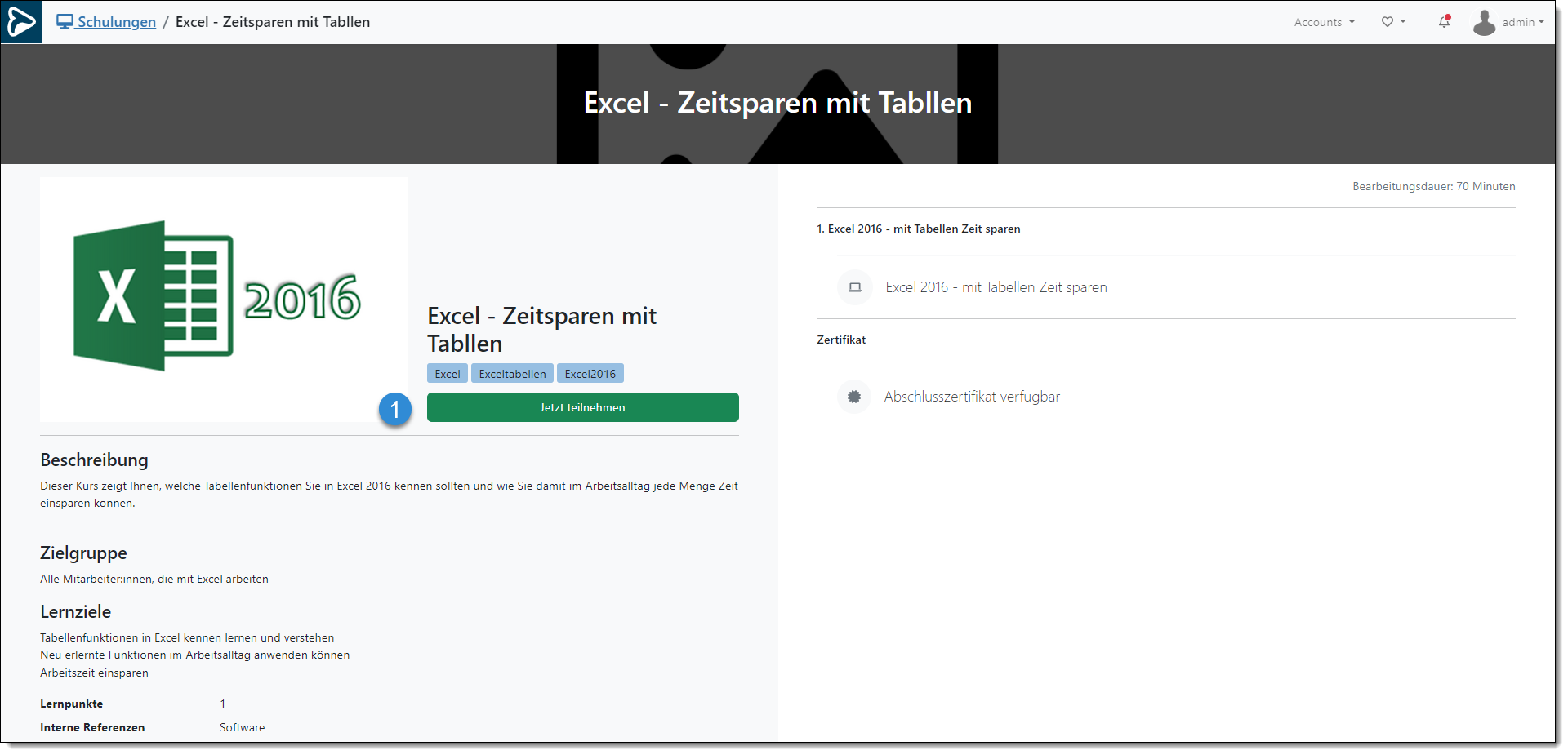Alle im internen Schulungskatalog/ in den internen Schulungskatalogen veröffentlichten Schulungen sind von allen Benutzern aufrufbar und sie können an diesen eigenständig teilnehmen. Der Benutzer entscheidet also selbst, ob er an einer Schulung teilnehmen möchte oder nicht.
Wenn Sie das eigenständige "Teilnehmen" an einer Schulung durch einen Benutzer verhindern möchten, können Sie ein Genehmigungsverfahren vorschalten. D.h., ein Benutzer stellt einen "Teilnahmeantrag" für eine Schulung und wenn dieser von einem Genehmiger genehmigt wurde kann der Benutzer an dieser Schulung teilnehmen.
Wie Sie dieses Genehmigungsverfahren aktivieren und wie es funktioniert wird in einer gesonderten Anleitung beschrieben:
So aktivieren Sie Schulungsanträge/ einen Genehmigungsworkflow und hinterlegen bestimmte Benutzer als Genehmiger.
Sehen Sie zudem auch die Anleitung:
Schulungskataloge aktivieren und verwalten.
Schritt-für-Schritt Anleitung: Internen Schulungskatalog aktivieren
- Um den internen Schulungskatalog zu
aktivieren wechseln Sie in der Verwaltung zu "Einstellungen
- Lern Einstellungen - Schulungskatalog" (1.1) und setzen
dort die Option "Internen Schulungskatalog aktivieren" (1.2).
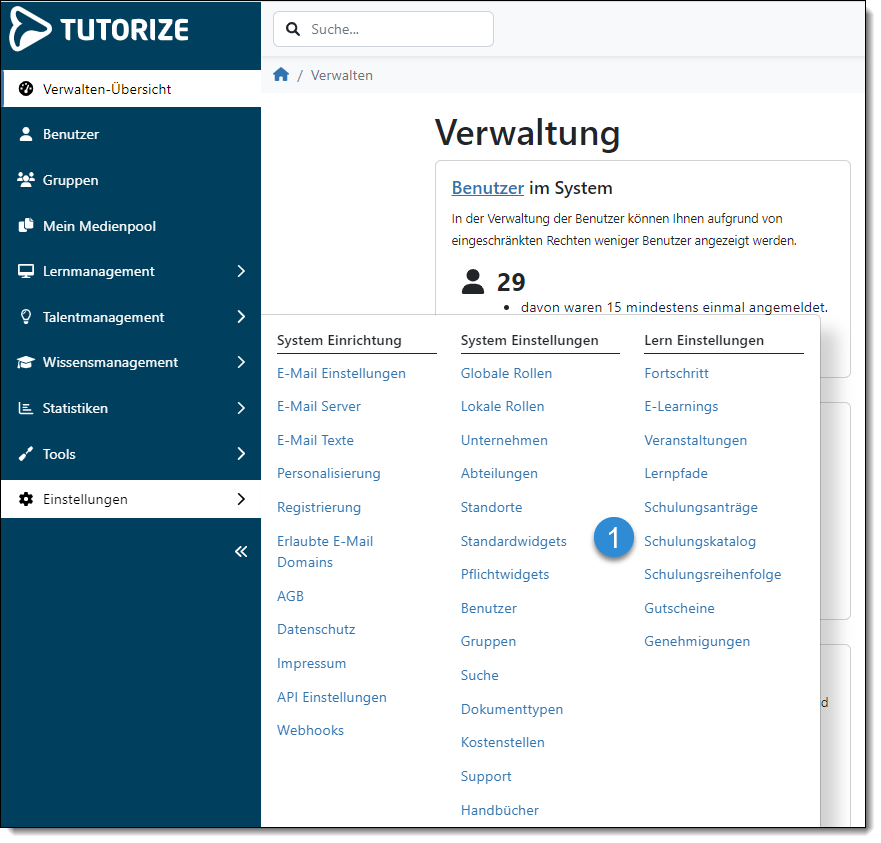

- Jeder angemeldete Benutzer kann nun in der
Sidebar (Nutzermenu oben links) über "Schulungen -
Schulungskatalog" den internen Schulungskatalog/ die internen Schulungskataloge
aufrufen. Seit Version 3.2 gibt es die Möglichkeit mehrere Schulungskataloge zu verwalten und dementsprechend kann der Schulungskatalog an dieser Stelle auch anders heißen (z.B. Standardkatalog, wenn der globale interne Schulungskatalog genutzt wird oder "Führungskräfte). Zudem können hier auch mehrere Kataloge für die Benutzer sichtbar sein.
Beispiel: dem Benutzer sind über seine Gruppen die Kataloge "Führungskräfte" und "Soft Skills" zugewiesen. Dann sieht dieser hier diese beiden Namen anstelle des Begriffes "Schulungskatalog", wie im folgenden Screenshot abgebildet.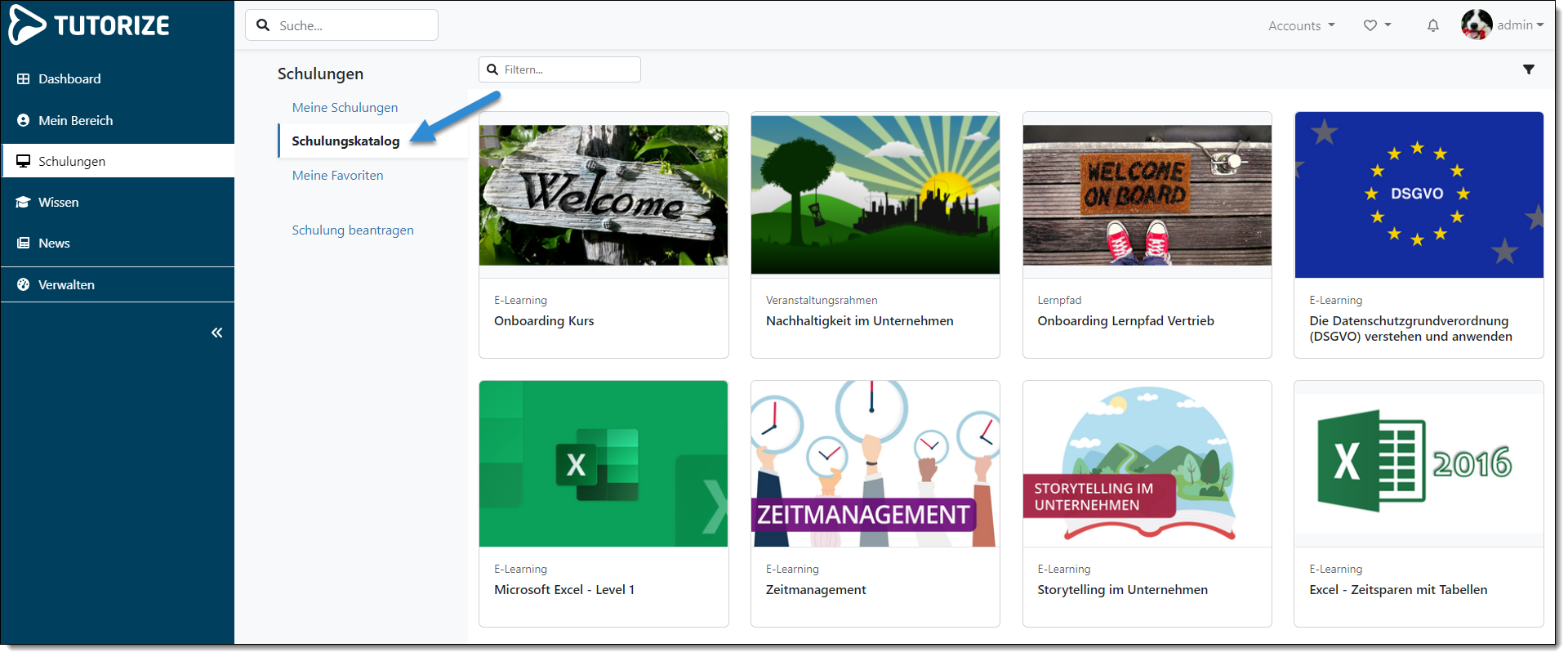
- Ein leerer Schulungskatalog sieht für
einen Benutzer wie folgt aus. Wie Sie ihn mit Schulungen füllen, wird im
nächsten Abschnitt beschrieben.

ACHTUNG: Seit Version 3.2 gibt es eine Erweiterung der Schulungskataloge-Funktion. Lesen Sie dazu unbedingt Anleitung: Schulungskataloge aktivieren und verwalten.
Schritt-für-Schritt Anleitung: Schulungen im Schulungskatalog sichtbar machen
Hier wird beschrieben wie Sie ein E-Learning in einem Schulungskatalog sichtbar machen und wie ein Benutzer an diesem teilnehmen kann. Für Lernpfade und Veranstaltungen gilt die gleiche Vorgehensweise.
- Wechseln Sie zunächst über
"Verwalten
- Lernmanagement - Schulungen - E-Learnings" (1.1) in
die E-Learning-Übersicht und wählen beim gewünschten E-Learning "drei-Punkte-Symbol
- Bearbeiten" (1.2).
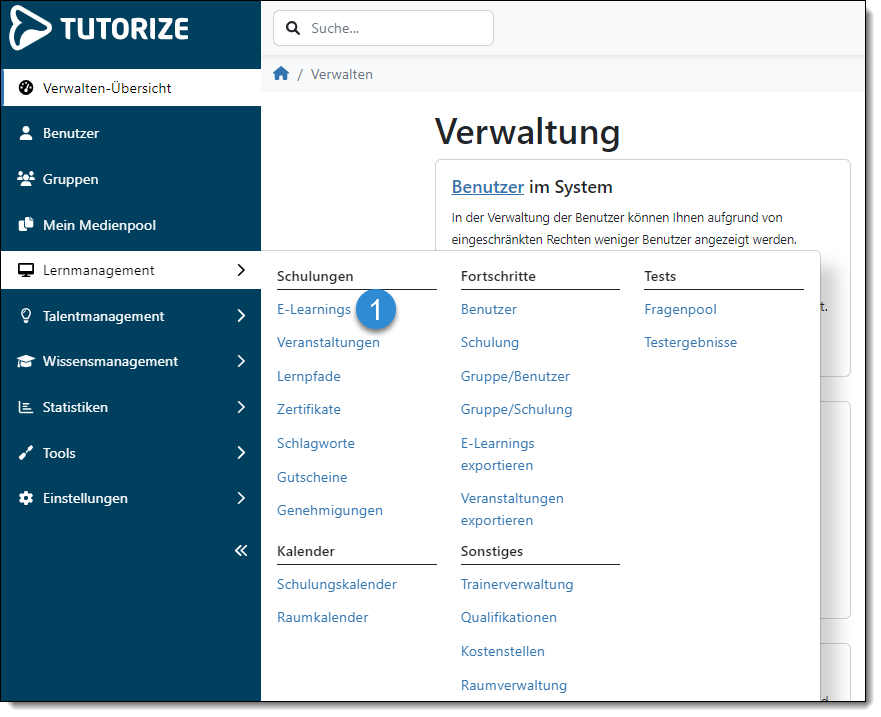
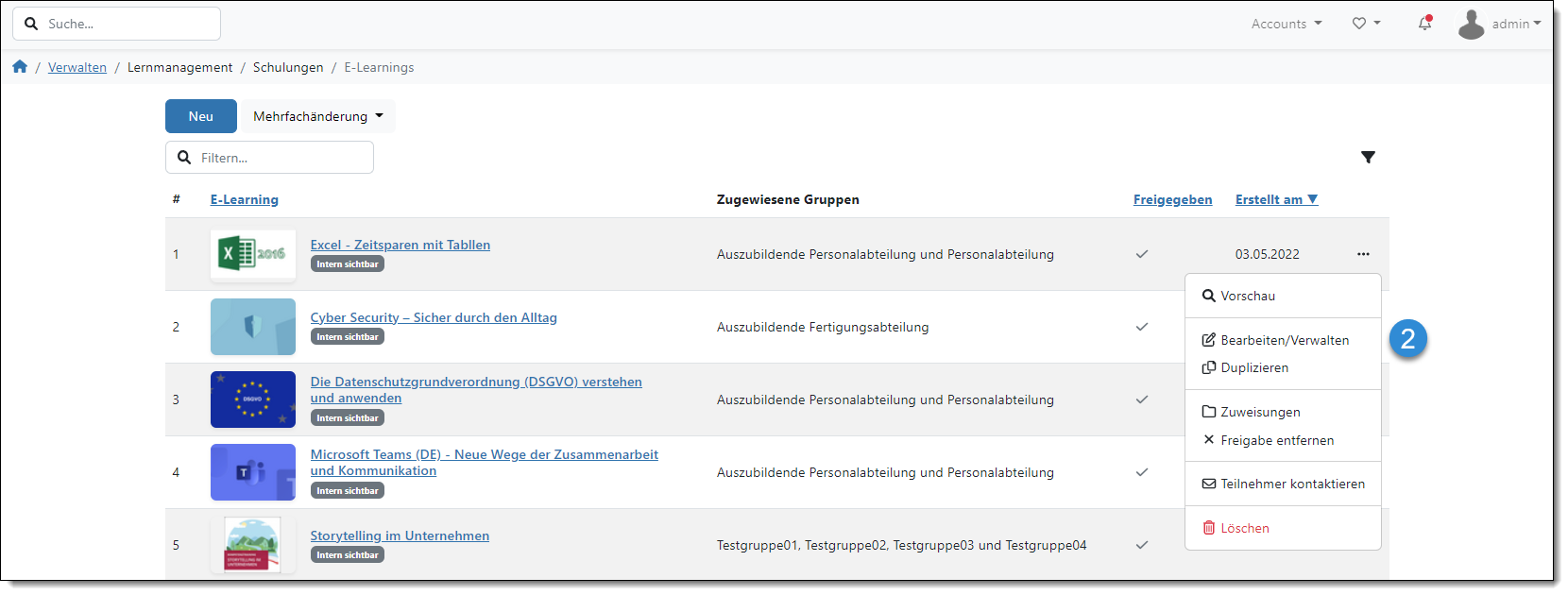
2. Im Reiter "Info" (2.1) stellen Sie über den "Sichtbarkeitsstatus"(2.2) ein, ob das E-Learning über die Suche gefunden werden kann und ob es im internen Schulungskatalog erscheint. Sie können folgendes einstellen:
Privat: Das E-Learning ist für einen Benutzer nur sichtbar, wenn er diesem zugewiesen wurde. Das E-Learning ist nicht über die Suche auffindbar.
Intern sichtbar: Das E-Learning ist für angemeldete Benutzer im internen Schulungskatalog und über die Suche auffindbar.
Zusätzlich zu den Einstellungen des "Sichtbarkeitsstatus" muss eine Schulung "freigegeben" (2.3) werden, damit sie im Schulungskatalog angezeigt wird.
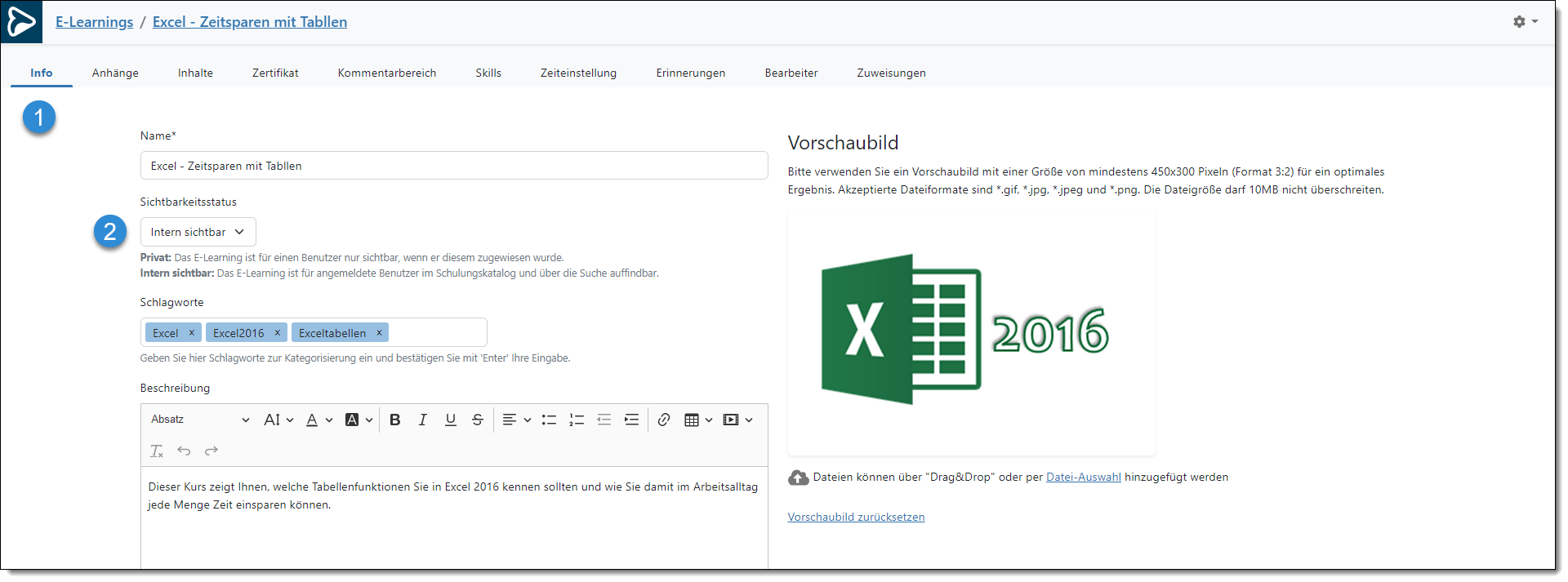
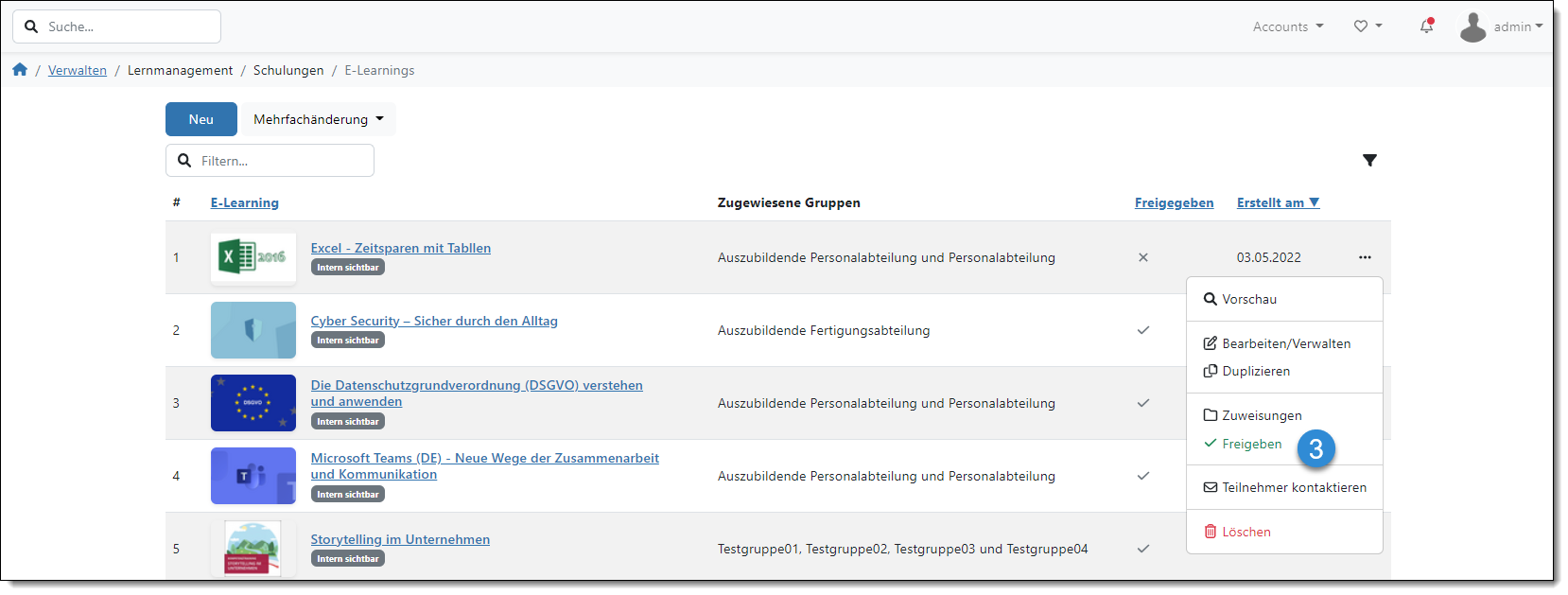
ACHTUNG: Seit Version 3.2 kann/ können im Info-Tab an dieser Stelle auch der entsprechende Schulungskatalog/ die entsprechenden Schulungskataloge ausgewählt werden, in welchen die Schulung jeweils zugewiesen werden soll.
- Das "freigegebene" und
"intern sichtbare" E-Learning ist nun für jeden angemeldeten
Benutzer im internen Schulungskatalog/ in den internen Schulungskatalogen
sichtbar.
Über das "Vorschaubild" (3.1) der entsprechenden E-Learning-Kachel kann der Benutzer die Übersicht des E-Learnings aufrufen.
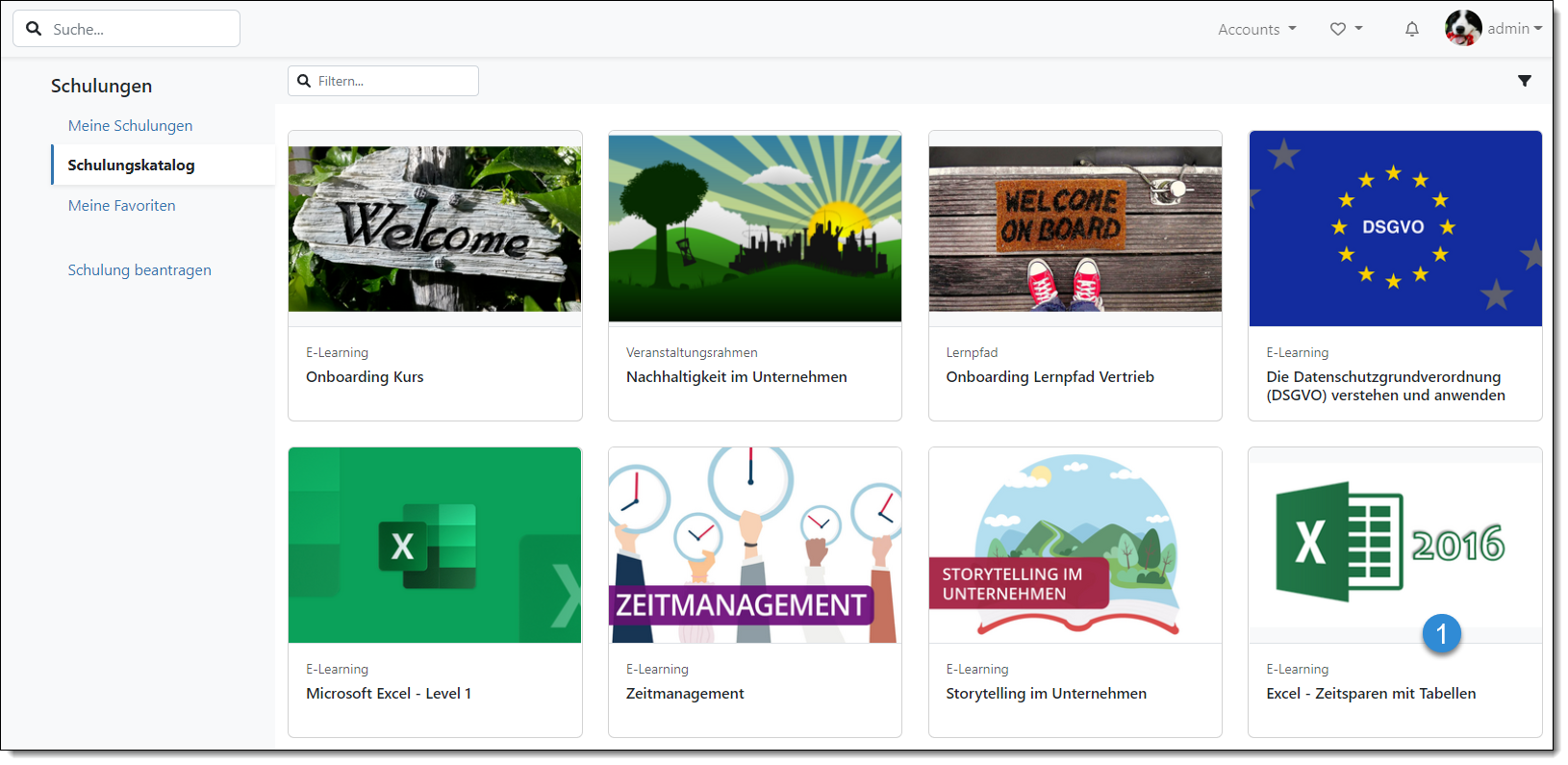
4. Über den Button "jetzt teilnehmen"(4.1) kann der Benutzer eigenständig am E-Learning teilnehmen.
Beim eigenständigen Teilnehmen wird das E-Learning dem Benutzer automatisch direkt zugewiesen, dies ist gleichbedeutend mit der Zuweisung eines Benutzer zum E-Learning durch einen Administrator.
Der Benutzer kann das E-Learning zukünftig also auch über sein Schulungen-Dashboard (Widget) oder "meine Schulungen" direkt aufrufen.